Volete consentire agli utenti di modificare i loro commenti in WordPress?
Per impostazione predefinita, WordPress non consente agli utenti di modificare i propri commenti. Questo può essere frustrante se il visitatore si accorge di un errore ortografico o grammaticale dopo aver pubblicato il commento o se vuole aggiungere un ulteriore contesto al suo messaggio.
In questo articolo vi mostreremo come consentire agli utenti di modificare facilmente i propri commenti in WordPress per un breve periodo di tempo.
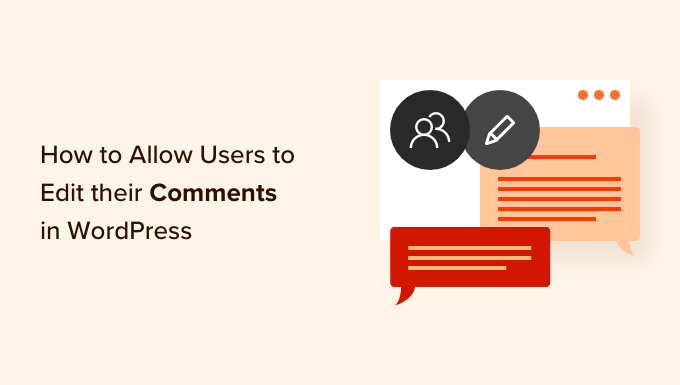
Perché consentire agli utenti di modificare o cancellare i propri commenti?
Consentire agli utenti di modificare o cancellare i loro commenti sul vostro sito WordPress è essenziale quando un utente vuole risolvere un problema nel commento che ha appena lasciato.
Forse vogliono correggere semplici errori, come quelli ortografici o grammaticali. Alcuni utenti potrebbero anche voler modificare i propri commenti aggiungendo o rimuovendo contenuti.
Per impostazione predefinita, gli utenti non possono modificare i commenti in WordPress, il che può essere frustrante. Fortunatamente, è possibile abilitare facilmente questa funzionalità utilizzando un plugin per WordPress.
Naturalmente, è necessario stabilire delle regole per consentire agli utenti di modificare i commenti. Ad esempio, si può decidere di porre un limite di tempo, ad esempio entro i primi 5 o 10 minuti.
In questo modo si può impedire ai creatori di link e agli spammer di abusare della sezione dei commenti, tornando indietro e aggiungendo link a commenti già approvati.
Può anche evitare che le persone modifichino parti del thread dei commenti in modo che non abbiano più senso per gli altri lettori.
Detto questo, vediamo come consentire agli utenti di modificare facilmente i loro commenti.
Consentire agli utenti di modificare i commenti in WordPress
Il modo più semplice per consentire agli utenti di modificare i commenti in WordPress è utilizzare il plugin Comment Edit Core. Questo semplice plugin funziona subito e consente di impostare un limite di tempo per la modifica dei commenti da parte degli utenti.
Durante i nostri test, abbiamo scoperto che questo plugin consente solo agli utenti di WordPress che hanno effettuato l’accesso di modificare i commenti. Non funziona con i commenti lasciati da utenti anonimi o con quelli in attesa di moderazione. Tenetelo quindi presente.
La prima cosa da fare è installare e attivare il plugin Comment Edit Core. Per istruzioni dettagliate, potete consultare la nostra guida passo-passo su come installare un plugin di WordPress.
Dopo l’attivazione, gli utenti possono modificare i propri commenti per i primi 5 minuti. Dopo 5 minuti, gli utenti non possono più modificare i loro commenti.
Per modificare questo limite di tempo, andare su Impostazioni ” Modifica commento Core nell’area di amministrazione di WordPress.
È possibile utilizzare qualsiasi limite di tempo digitando un numero nel campo “Modifica timer in minuti”. Tuttavia, si consiglia di impostare il limite a meno di 30 minuti, poiché si vuole consentire agli utenti di correggere subito gli errori.
Un altro elemento che si può personalizzare è l’aspetto del timer. È possibile utilizzare un formato compatto (ad esempio, 5:00) o un formato Parole (ad esempio, 5 minuti).
Infine, è possibile modificare il tema dell’editor dei commenti in modo che si adatti meglio al tema di WordPress. È possibile scegliere il tema Regular, Light o Dark. Sentitevi liberi di controllare le anteprime dei temi prima di fare la vostra scelta.
Una volta soddisfatte le impostazioni, fare clic sul pulsante “Salva opzioni” per memorizzare le modifiche.
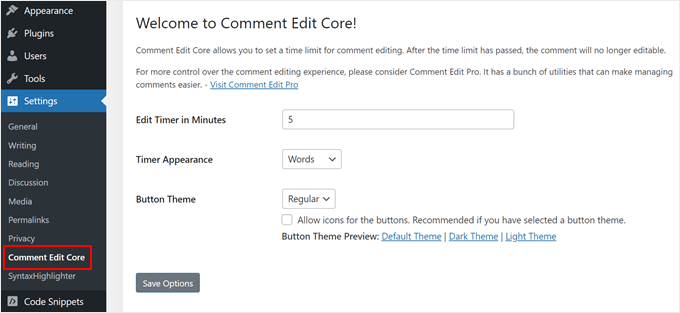
Fatto questo, vi consigliamo di testare il plugin pubblicando un commento su uno qualsiasi dei post del vostro blog WordPress.
Dopo aver inviato il commento, verrà visualizzato un link “Clicca per modificare” e un timer per il conto alla rovescia sotto il testo del commento. Il timer indica il tempo rimanente per modificare il commento.
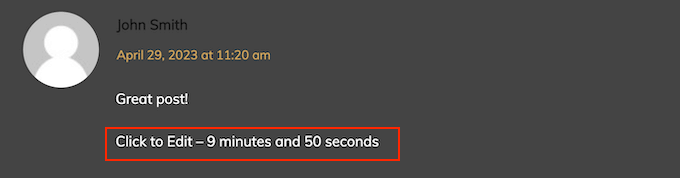
È sufficiente selezionare il link “Clicca per modificare” e apportare le modifiche.
Si tenga presente che il plugin non consente di modificare il nome, l’indirizzo e-mail o l’URL del sito web inseriti originariamente al momento della pubblicazione del commento.
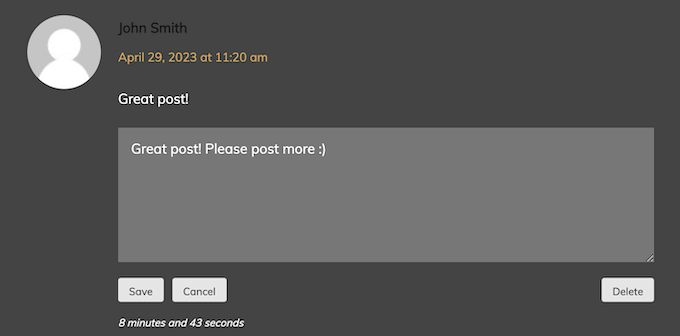
Al termine, fare clic sul pulsante “Salva” per aggiornare il commento.
Se invece volete cancellare il vostro commento, cliccate sul pulsante “Elimina”. Si aprirà una finestra di dialogo che vi chiederà di confermare la volontà di cancellare il vostro commento.
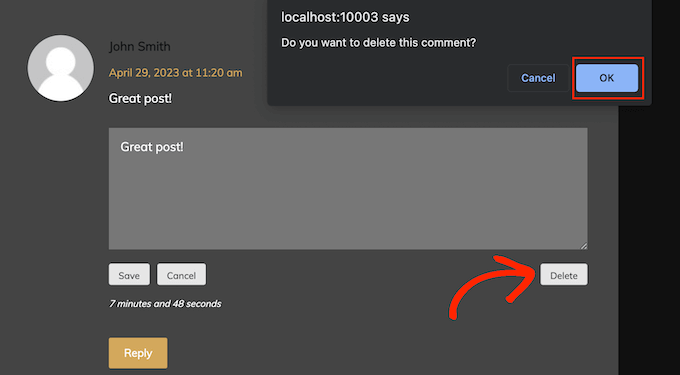
Fare clic su “OK” per rimuovere il commento.
Suggerimento bonus: aumentare il coinvolgimento nei commenti con Thrive Comments
Volete rendere la sezione dei commenti più interessante per i vostri lettori? In tal caso, vi consigliamo di installare Thrive Comments.
Thrive Comments è un plugin per i commenti che può rendere la sezione dei commenti più divertente e coinvolgente. È possibile aggiungere funzioni come upvotes e downvotes o like e dislikes per far interagire le persone tra loro.

Il bello di Thrive Comments è che può aiutarvi a far sì che i visitatori rimangano più a lungo sul vostro sito. Con la funzione di azione post-commento, potete indirizzare i commentatori a una pagina di ringraziamento personalizzata per mostrare il vostro apprezzamento, o a un post correlato ai loro interessi.
Per saperne di più su Thrive Comments, potete consultare questi articoli:
- Come mettere in evidenza o seppellire i commenti in WordPress
- Come consentire agli utenti del blog di moderare i commenti in WordPress
- Come creare un sito web simile a Reddit con WordPress
Speriamo che questo articolo vi abbia aiutato a consentire agli utenti di modificare i propri commenti in WordPress. Potreste anche voler consultare i nostri modi collaudati per fare soldi con il blogging online e la nostra guida su come caricare pigramente i commenti in WordPress.
Se questo articolo vi è piaciuto, iscrivetevi al nostro canale YouTube per le esercitazioni video su WordPress. Potete trovarci anche su Twitter e Facebook.





Syed Balkhi says
Hey WPBeginner readers,
Did you know you can win exciting prizes by commenting on WPBeginner?
Every month, our top blog commenters will win HUGE rewards, including premium WordPress plugin licenses and cash prizes.
You can get more details about the contest from here.
Start sharing your thoughts below to stand a chance to win!
Jiří Vaněk says
In the course of time, have you found any plugin that would work even for non-logged in users?
WPBeginner Support says
Not one we would recommend at the moment.
Admin
Jiří Vaněk says
Thank you for answer. That’s a shame, because I don’t have registration on the website then, so I can’t use this function. But thank you for your time and answer.
Eric says
When I click on the link to “Comment Edit Lite” I go to “Comment Edit Core” plugin. Likewise when I search for the plugin I have been using (Simple Comment Editing) I also go to “Comment Edit Core”.
What is happening? Are both those former plugins rolled into Comment Edit Core? If so, it might be helpful to change the name in your post.
WPBeginner Support says
Thank you for letting us know, this may have been a recent change in the naming of their plugin.
Admin
Ferdinand Thommes says
Does this work with or any other WPComment-Plugin besides the built-in WP functionality?
WPBeginner Support says
You would need to reach out to the plugin’s support for what other plugins it currently integrates with.
Admin
Ayaz Javed says
A good article indeed. But in the sentence:
“There can also be some rare cases where a user may think about deleting their comment because what they wrote was is completely out of context”.
There are two mistakes.
A user should not be followed by their comments rather his or her comments.
Secondly “was” and “is” should not have been used together.
Thanks.
WPBeginner Support says
Thank you for your grammatical recommendations
Admin
Lucas Hilty says
The article says, “If your site has registered users, then you can easily leverage the built-in user roles and capabilities to allow some users the ability to edit their own comments.”
Our site does require registration, so this is the solution I’m looking for. I’m using Pods to manage user roles and capabilities, but I couldn’t find the name of the capability to modify in order to allow this.
Any tips?
Thanks!
Elliott Rodgers says
Great idea to allow people a few minutes to edit their comments.
Thanks for sharing.
Teun says
Does not work with WPDiscuz
Ryan Hellyer says
I love this plugin and use it on all of my websites.
Nathan says
This is just what i’m looking for. Thanks!
Loren Wolf says
Does this plugin work on a free blog?
WPBeginner Support says
It works on self-hosted WordPress sites.
Admin
Srihari Thalla says
Does this plugin works with Disqus Commenting System?
WPBeginner Support says
No it does not.
Admin